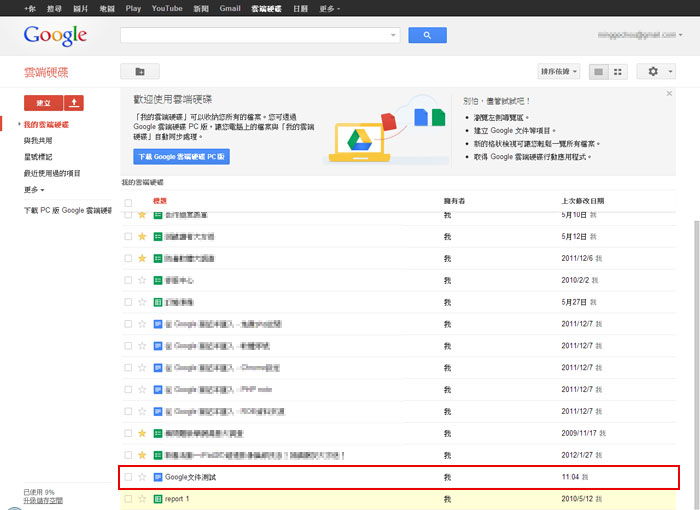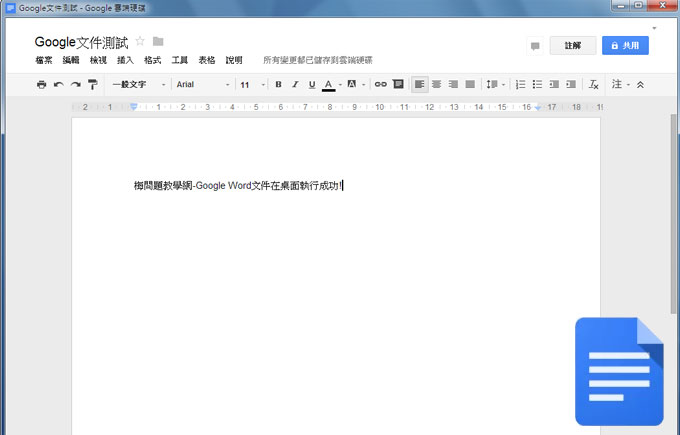
Google除了Gmail以外,還提供了許多免費的應用程式,像是辦公室常會用到Office系列的Word、Excel、Powerpoint….等應用程式,Google一樣也沒少,且還完全無需安裝任何的應用程式,直接打開瀏覽器就可使用,但比較麻煩的是,需登入帳號,再進到自已的管理界面,才能新增Google文件,這對於一般朋友來說,應該會感到相當的不便,其實只要先安裝Google文件的應用程式,就可建立捷徑在桌面上,如此一來就跟開啟一般的應用程式一樣,直接雙響立即就進入Google文件,且編輯的任何的文件,也會即時同步到雲端,所以再也不用擔心檔案存在某一台電腦啦!那要怎麼建立Google文件到桌面上呢?現在就一塊來看看吧!
Google文件應用程式:
Step1
進入外掛網址後,點右上角的加到CHROME鈕。
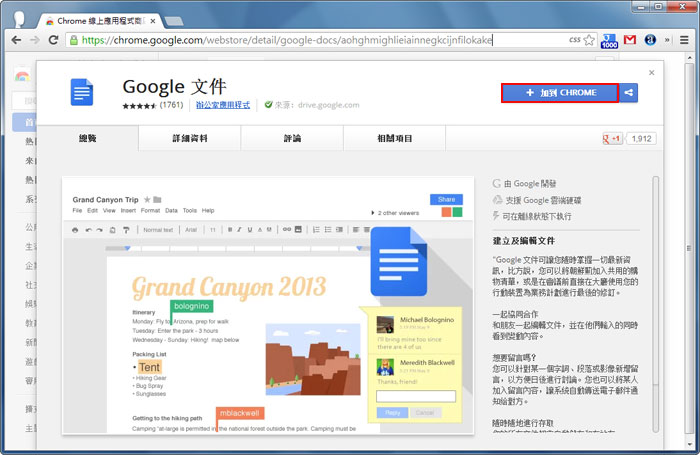
Step2
安裝完後,進到Chrome應用程式,就會看到Google文件,這時對著Google文件按滑鼠右鍵,選擇建立捷徑選項。
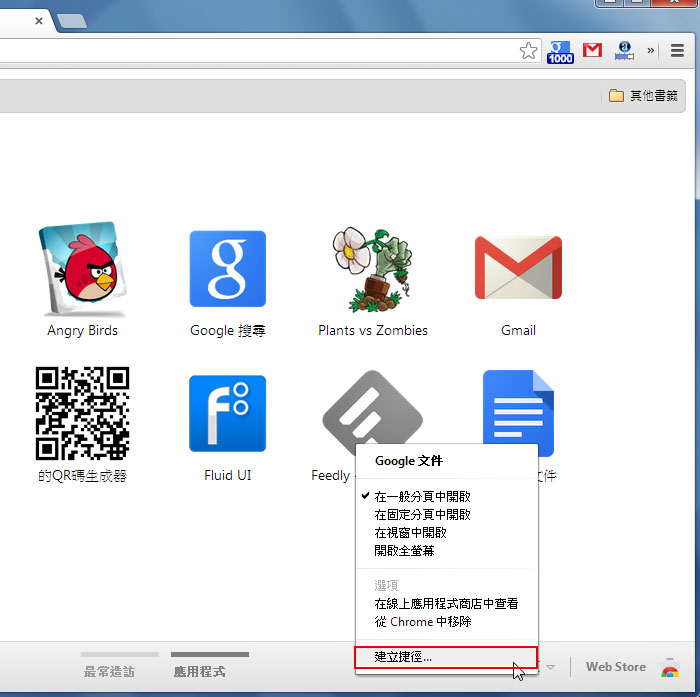
Step3
將桌面勾選起來,若也要建立在開始功能表,以及要固定在工作列上的話,也可一併勾選,再按建立。
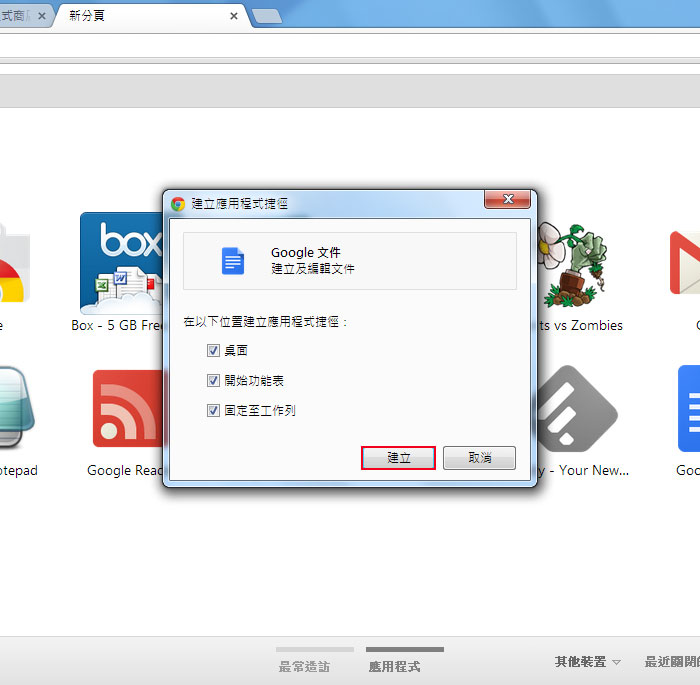
Step4
回到桌面,就會看到Google文件的圖示啦!以後只要雙響此圖示,就可直接進入Google文件編輯啦!有趣的是,完全找不到儲存鈕,Google文件會自行自動儲存到雲端去。
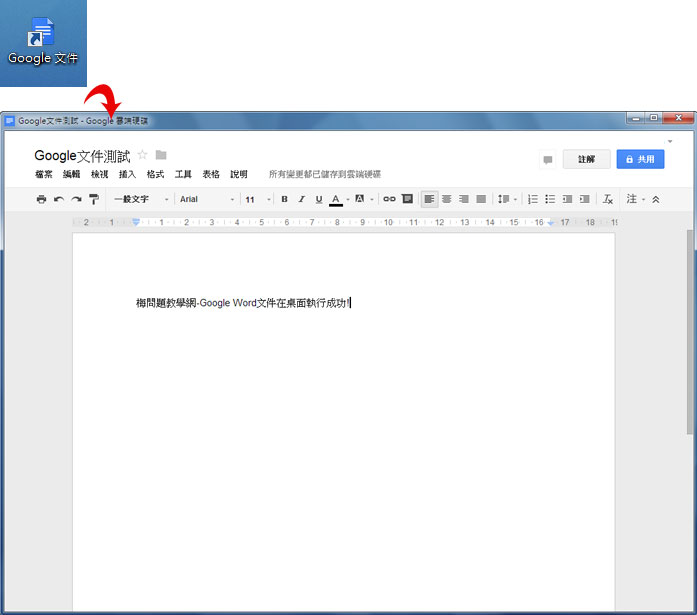
Step5
登入Goolge帳號,進到雲端碟中,就會看到剛編輯的文件囉!